Pastabos:
-
Šis straipsnis skirtas " Clipchamp" darbo versijos vartotojams ir administratoriams, jis netaikomas "Clipchamp" asmeninei versijai.
-
Pirmoji dalis skirta visiems, kurie norėtų naudoti "Clipchamp" kompiuterio programėlę, skirtą "Windows". Antras skyrius skirtas "Microsoft 365" administratoriams, kurie norėtų valdyti prieigą prie programos savo organizacijoje.
Informacija "Clipchamp" vartotojams
Turite teisę naudoti "Clipchamp" darbo versiją "Microsoft Edge" arba "Google Chrome", jei jūsų organizacija prenumeruoja atitinkamą "Microsoft 365" verslo SKU ir jei jūsų darbo paskyrai priskirta "Clipchamp" licencija. Daugiau informacijos žr.: Kaip pasiekti Microsoft Clipchamp naudojant darbo paskyrą.
Be "Clipchamp" prieigos naršyklėje, taip pat siūlome Windows 10 kompiuterio programėlę ir Windows 11 tiesiogiai paleisti vaizdo įrašų rengyklę.
Norėdami paleisti programėlę, ieškokite jos "Windows" ieškoje, kuri rezultatuose turėtų iškviesti Microsoft Clipchamp programėlę. Jei jis ten nerodomas, tikriausiai jis nebuvo pasiekiamas jūsų darbo kompiuteryje. Tokiu atveju galite toliau pasiekti "Clipchamp" naršyklėje.
Kompiuterio taikomosios programos pasiekiamumą darbo kompiuteryje valdo "Microsoft 365" administratorius. Jie gali padaryti programėlę pasiekiamą įmonės įrenginiuose ir taip pat gali nuspręsti, ar įjungtos asmeninės ir darbo "Clipchamp" versijos, ar tik darbo versija.
Naujesnė kompiuterio taikomosios programos versija
Jei "Clipchamp" kompiuterio programėlę naudojate darbo kompiuteryje (Windows 10 arba Windows 11) su savo darbo "Microsoft 365" vartotoju ir turite įdiegtą naujausią taikomosios programos versiją, ją paleidus bus automatiškai atidaryta darbo paskyrų "Clipchamp" versija. Šiuo metu diegiama ir "Microsoft 365" organizacijoms palaipsniui prieinama programos versija, naudojanti šį naują veikimą.
Jos versijos numeris yra 3.x; bent 3.0.10020.
Kompiuterio programos "Clipchamp" versijos numerį galite patikrinti atidarę pradžios meniu, pasirinkę Visos programėlės, nuslinkę iki Microsoft Clipchamp, dešiniuoju pelės mygtuku spustelėję įrašą, tada pasirinkdami Daugiau > Programėlių parametrai.
Jei kompiuteryje nematote "Clipchamp" kompiuterio programos arba jūsų turima versija neveikia su jūsų darbo paskyra, gali būti, kad naujausia programėlės versija jums dar nepasiekiama arba dar neįgalintas darbo paskyros palaikymas.
Šioje naujoje kompiuterio programos versijoje taip pat galima prisijungti prie "Clipchamp" asmeninės versijos, jei jūsų "Microsoft 365" organizacija leidžia naudoti asmeninę arba šeimos "Microsoft" paskyrą valdomame įrenginyje.
Senesnė kompiuterio taikomosios programos versija
Jei "Clipchamp" yra jūsų kompiuteryje, bet turite įdiegtą senesnę programėlės versiją (toliau – 3 versija), ji palaiko tik asmenines arba šeimos "Microsoft" paskyras ir nepalaiko darbo paskyrų.
Tokiu atveju, atidarę programėlę ir prisijungę prie "Windows" naudodami darbo paskyrą, matysite vieną iš šių dviejų ekranų.
1)
Jei jūsų organizacija blokuoja prieigą prie " Clipchamp" asmeninės versijos, matysite šį ekraną, kai programa bus paleista.
Pasirinkus Paleisti "Clipchamp" darbui atidaromas naujas naršyklės langas ir paleidžiama "Clipchamp" "Microsoft 365" žiniatinklio programa, kurioje galite pradėti redaguoti vaizdo įrašus.
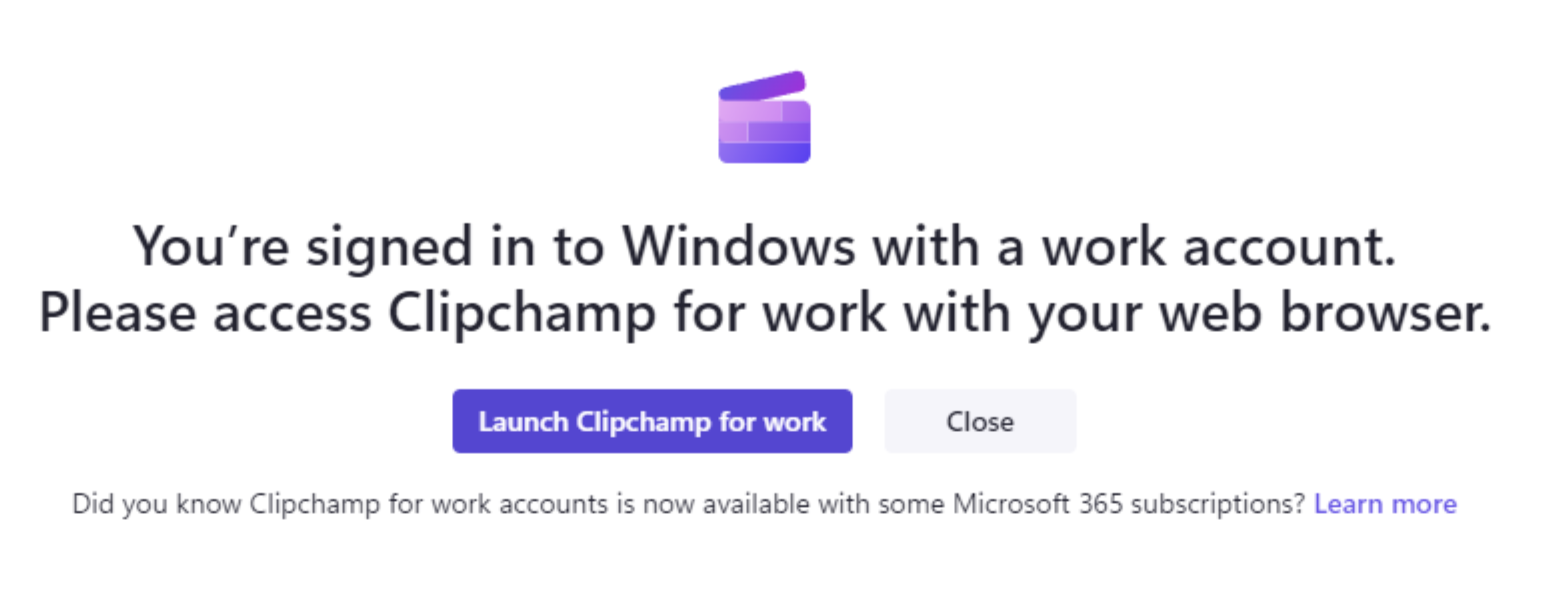
2)
Arba, jei jūsų organizacijoje įgalinta asmeninių ir darbo paskyrų prieiga, matysite šį ekraną.
Pasirinkus Paleisti "Clipchamp" darbui atidaromas naujas naršyklės langas ir paleidžiama "Clipchamp" "Microsoft 365" žiniatinklio programa.
Pilkas mygtukas Naudoti kitą paskyrą nukreips jus į "Clipchamp" asmeninės paskyros prisijungimo puslapį kompiuterio programoje.
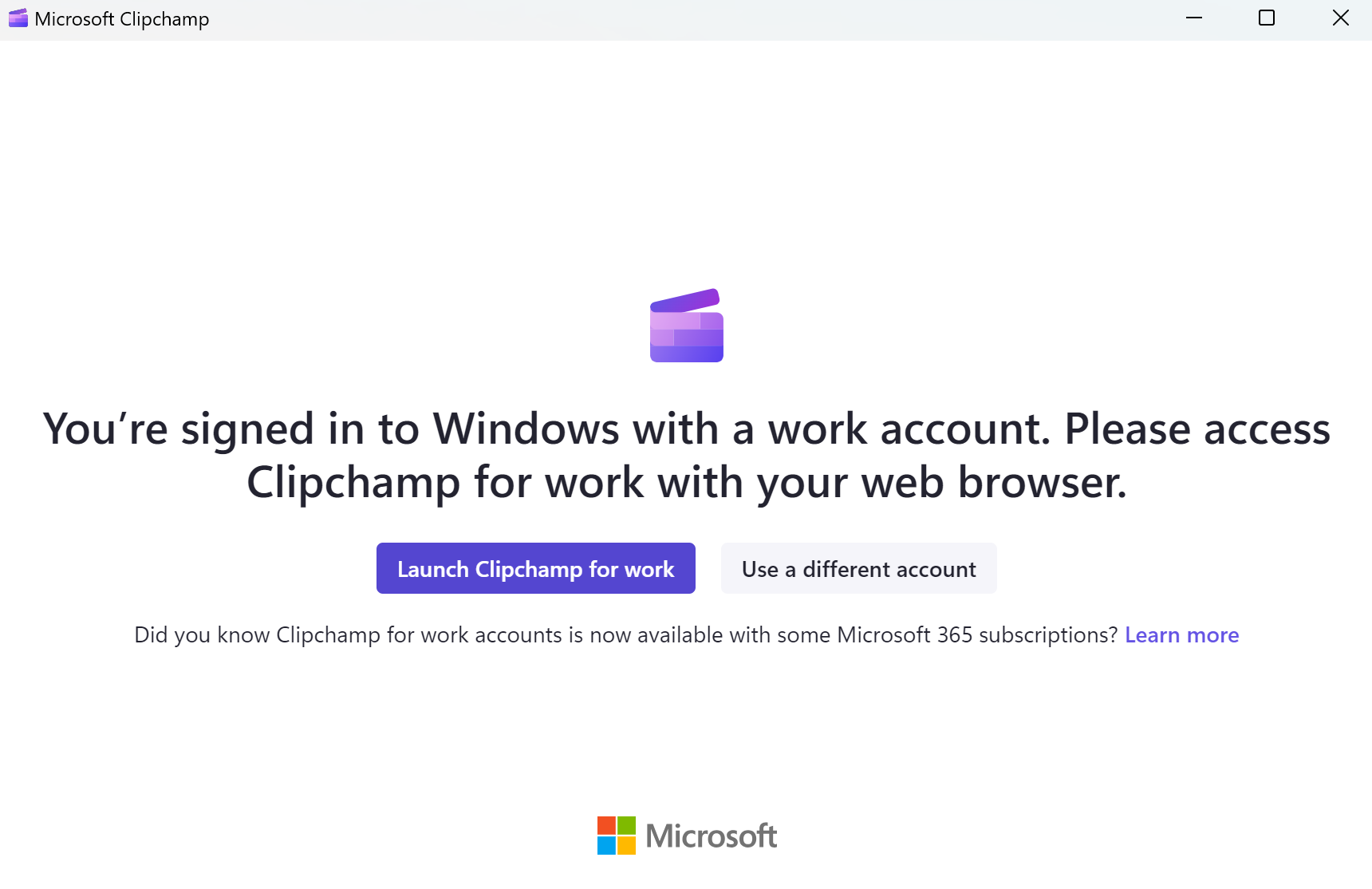
Informacija "Microsoft 365" administratoriams
Pastaba: Toliau pateikta informacija skirta administratoriams, kurie nori valdyti"Clipchamp" pasiekiamumą organizacijos vartotojams.
Iki šiol "Clipchamp" kompiuterio taikomoji programa nepalaiko "AAD" / "Entra ID" paskyrų ir dirbo tik su "Microsoft" asmeninėmis arba šeimos paskyromis. Tai dabar keičiasi, nes naujausios programėlių versijos siūlo darbo paskyrų palaikymą.
Tai reiškia, kad jūsų galutiniai vartotojai gali naudoti "Clipchamp" per savo kompiuterio programėlę Windows 10 ir Windows 11, ne tik pasiekti "Clipchamp" naršyklėje ("Edge" arba "Chrome").
-
Programėlės versijos iki 2.9.x parodys veikimą, kaip aprašyta anksčiau pateiktame skyriuje Senesnė kompiuterio taikomosios programos versija.
-
Programėlių versijos nuo 3.x (bent 3.0.10020) rodys veikimą, kaip aprašyta anksčiau pateiktame skyriuje Naujesnė kompiuterio taikomosios programos versija.
Prieigos prie "Clipchamp" kompiuterio taikomosios programos valdymas
"Clipchamp" kompiuterio taikomosios programos pasiekiamumą galite valdyti naudodami Intune. Tai veikia taip pat, kaip ir kitų "Microsoft Store" programėlių valdymas. Žr.: "Microsoft Store" programėlių įtraukimas į "Microsoft Intune"".
Kai kuriais atvejais gali būti, kad jūsų galutinių vartotojų kompiuteriuose jau įdiegta ankstesnė "Clipchamp" kompiuterio programos versija. Ji buvo įdiegta iš "Microsoft Store", jei parduotuvė įjungta jūsų nuomotojuje arba programėlė buvo Windows 11 naujinimo dalis.
Tokiu atveju rekomenduojame atnaujinti programėlę, kad ji rodys veikimą, kaip aprašyta šiame straipsnyje.
Svarbiausia, kad jūsų vartotojai bus nukreipti į tinkamą "Clipchamp" versiją ir netyčia neatsidurs "Clipchamp" asmeninėje versijoje. Tai taip pat užtikrins, kad jūsų galutiniai vartotojai galės naudoti "Clipchamp" nepaleidžiant žiniatinklio naršyklės.
Prieigos prie "Clipchamp" valdymas
Galite ne tik valdyti prieigą prie "Clipchamp" programėlės, skirtos "Windows", bet ir valdyti bendrą prieigą prie "Clipchamp" ir asmeninių bei darbo "Clipchamp" versijų. Žr.: Kaip įgalinti arba išjungti "Clipchamp" vartotojams jūsų organizacijoje.










